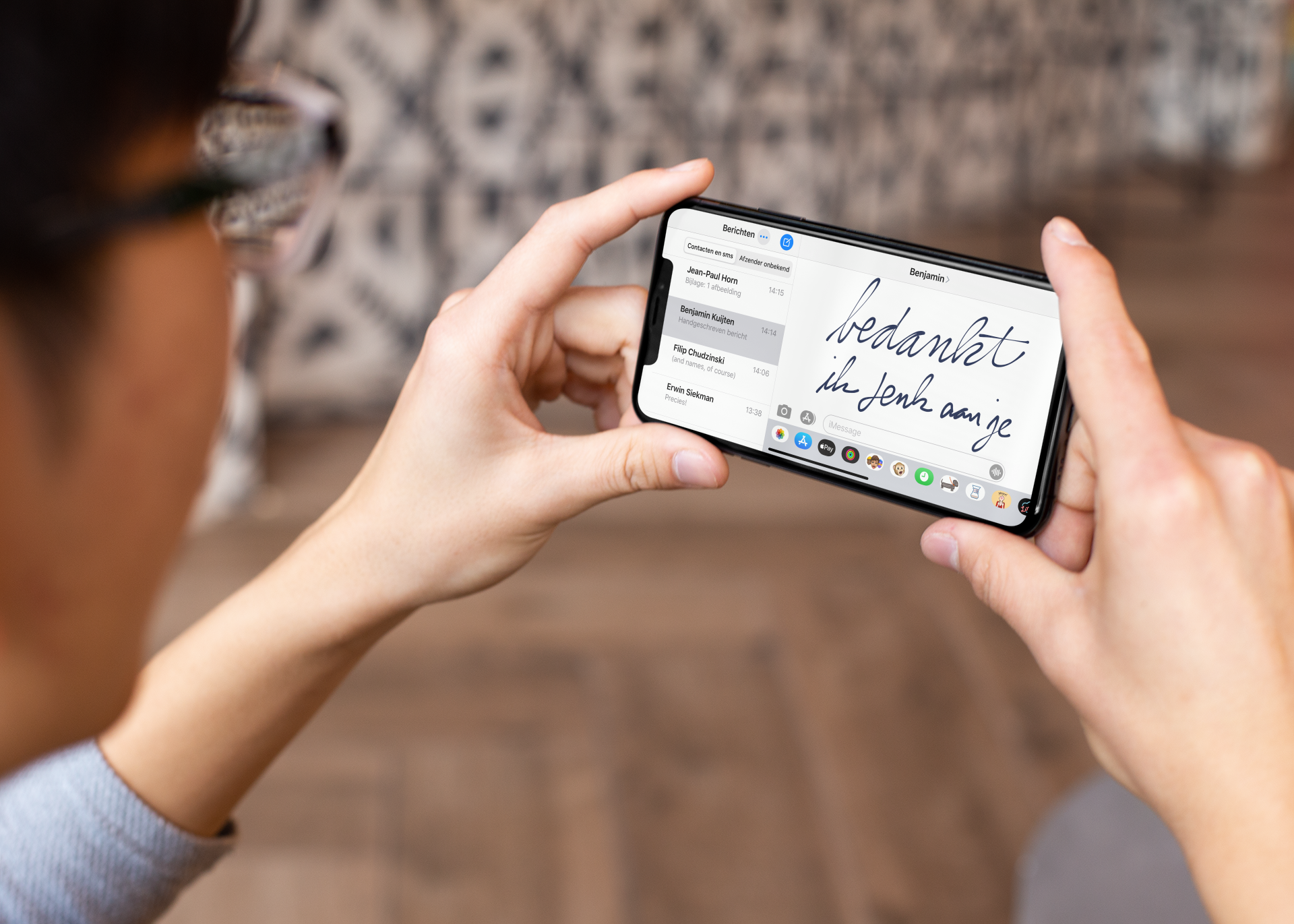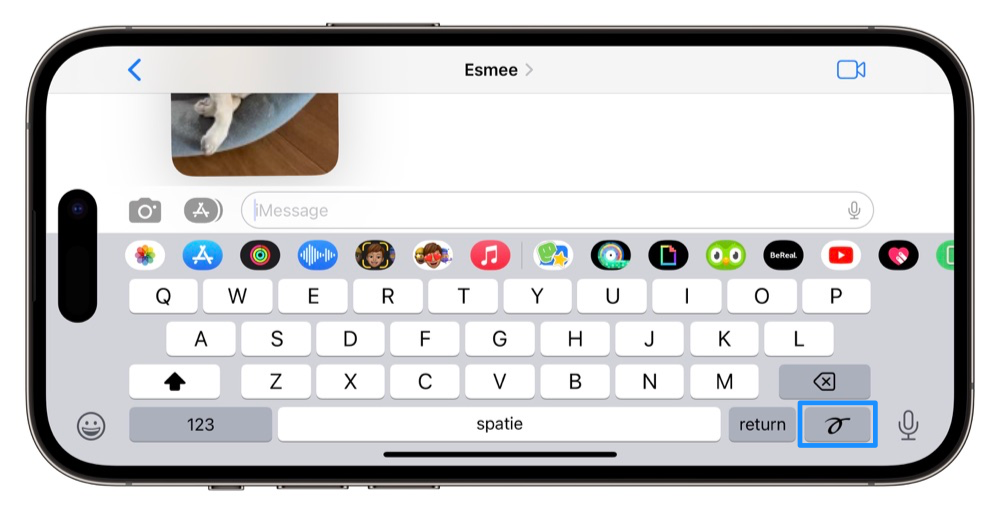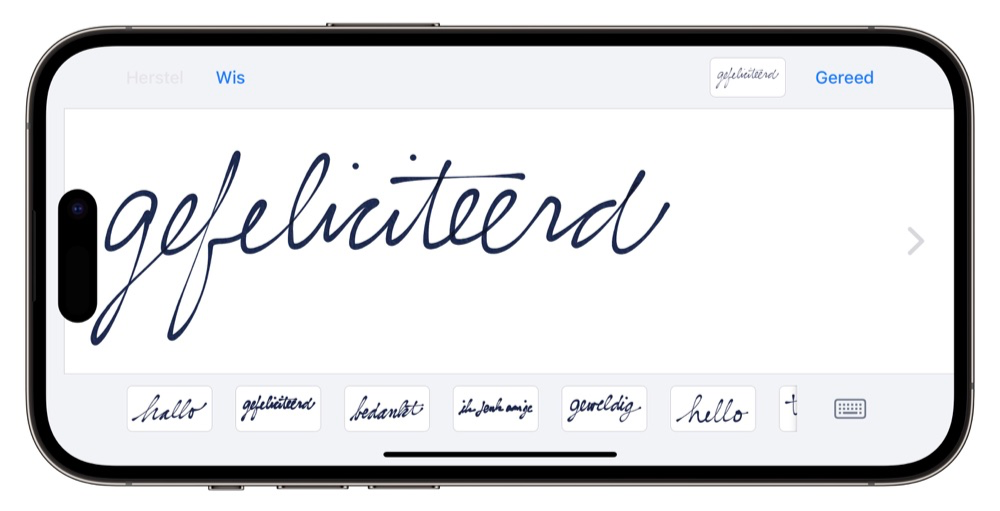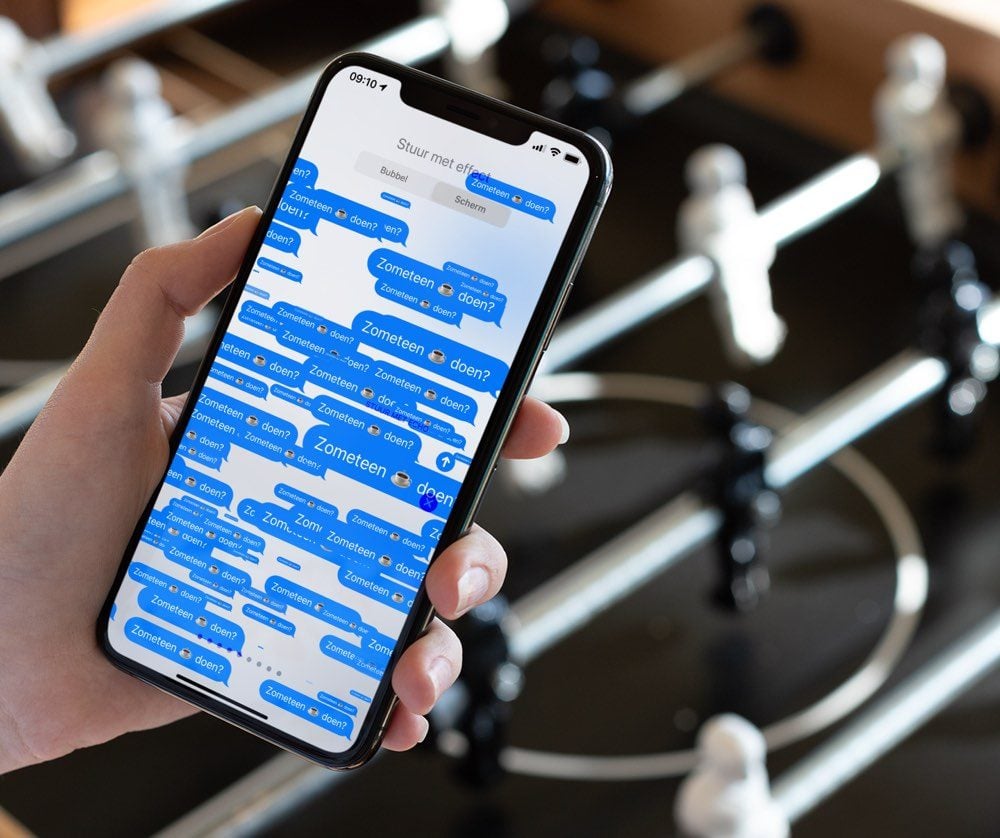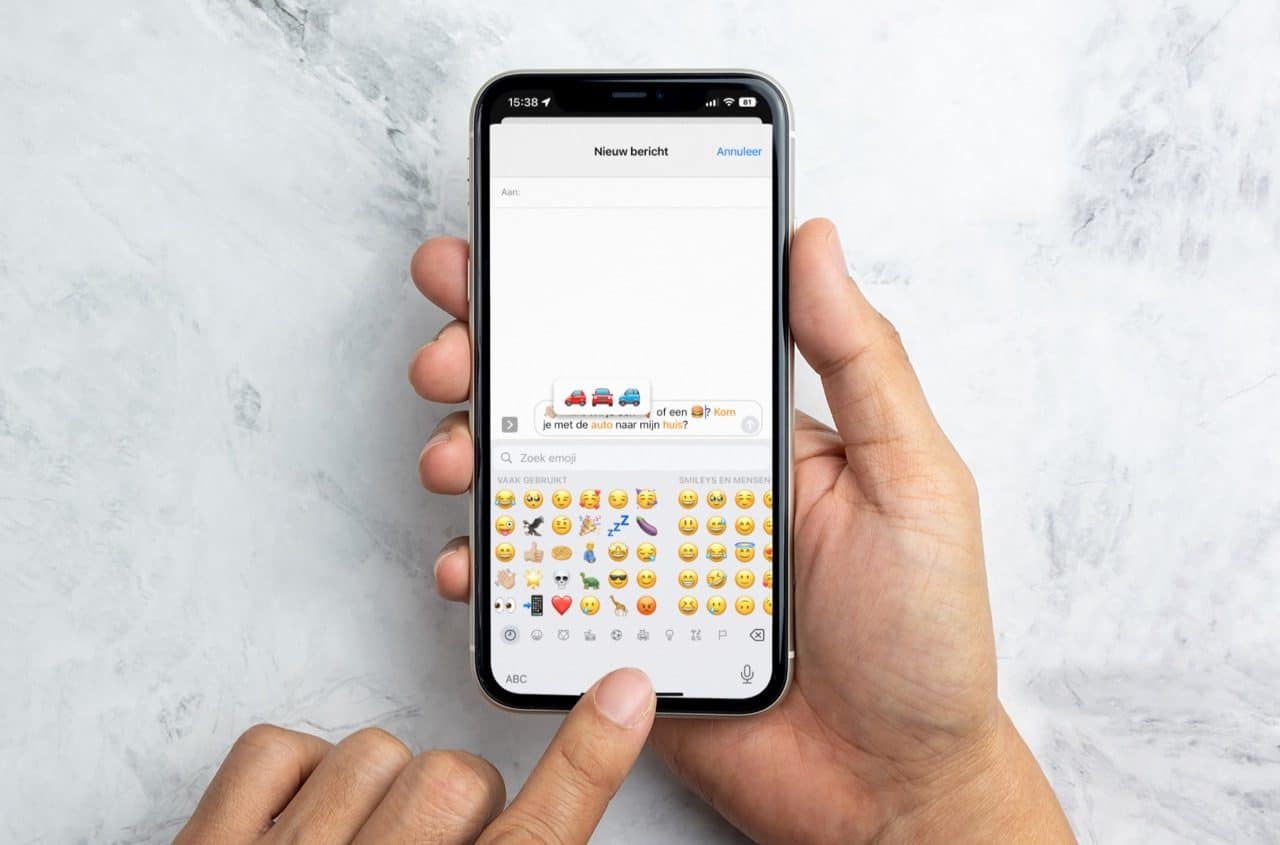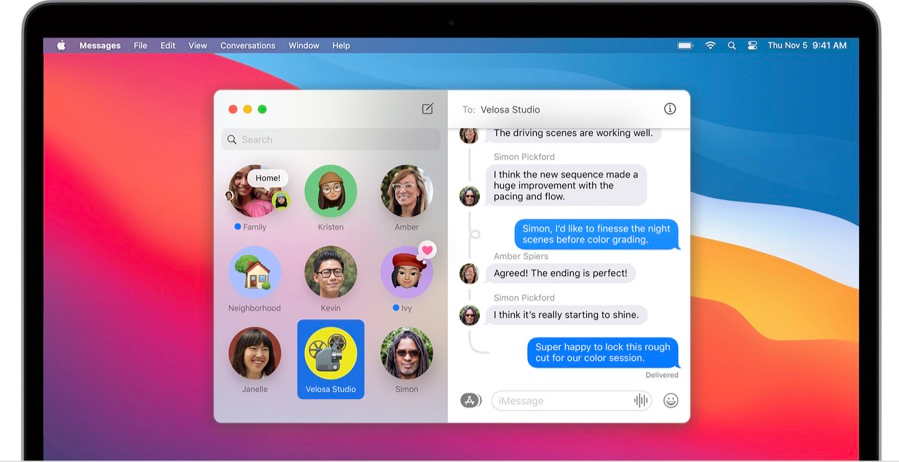Handgeschreven bericht sturen in iMessage
In iMessage kun je een handgeschreven bericht sturen. Hiervoor maak je je berichten een stuk persoonlijker. De berichten verschijnen namelijk in de originele vorm op het scherm van de ontvanger. Daarnaast kun je je iMessage-berichten met effecten, automatische effecten en uiteraard met Animoji en Memoji. In deze tip bespreken we echter één onderwerp: handgeschreven teksten en tekeningen maken. Als de tekst bij de ontvanger wordt bezorgd, zal deze als een animatie op het scherm worden getekend, alsof iemand live aan het schrijven is.
Handgeschreven tekst op iPhone en iPad activeren
Je kunt een handgeschreven tekst maken op de iPhone of iPad. Hiervoor doe je het volgende:
- iPhone: Kantel je toestel. Tik in het vak om tekst te schrijven en vervolgens op de handschrift-knop rechtsonder op het toetsenbord.
- iPad: Tik op de handschrift-knop rechtsonder op het toetsenbord.
Standaard handgeschreven tekst gebruiken
Je kunt uit enkele standaard handgeschreven berichten kiezen. Op de iPhone selecteer je deze simpelweg onder het invoerveld, terwijl je op de iPad op het klokje linksonder moet tikken. Je hebt hier de keuze uit veertien voorgeschreven berichten zoals Geweldig, Het spijt me of Gefeliciteerd.
Heb je meerdere toetsenborden geïnstalleerd, dan kun je naar rechts bladeren om ook teksten in andere talen te zien zoals Engels en Frans. Tik op een van de standaardantwoorden om meteen te versturen. Je kunt ook een standaardtekst voorzien van hartjes, bloemen en andere versieringen om het iets persoonlijker te maken.
Eigen handgeschreven tekst maken
Het leuke van het tekstvak voor handgeschreven teksten, is dat je het voor allerlei toepassingen kunt gebruiken. Niet alleen voor woorden en zinnen, maar ook voor kleine tekeningetjes om iets te verduidelijken of om iemand te verrassen. Het kan bijvoorbeeld erg leuk zijn om iemand waar je van houdt elke ochtend een tekening of lieve tekst te sturen.
Je kunt op het scherm tekenen met je vinger of (op de iPad) met een Apple Pencil. Wil je nog meer tekst kwijt, dan tik je aan de rechterkant op het pijltje om het invoerveld te vergroten. Om weer terug te scrollen, veeg je met twee vingers.
Meer effecten in iMessage
Je hebt nog meer mogelijkheden met iMessage-berichten, zoals:
- Zo verstuur je audioberichten in iMessage op de iPhone
- Zo verstuur je iMessage-nieuwjaarswensen met vuurwerk!
- iMessage-effecten en reacties: zo gebruik je ze
- Automatische effecten in iMessage: zo werkt het
Taalfout gezien of andere suggestie hoe we dit artikel kunnen verbeteren? Laat het ons weten!